Uma apresentação de slides é uma apresentação de várias imagens estáticas em uma sequência pré-organizada. Ele pode ser projetado em uma tela de projeção ou dispositivo de exibição eletrônica.
Este artigo abrangente e bem pesquisado abordou todos os métodos possíveis para criar uma apresentação de slides aleatória com os aplicativos padrão e de terceiros do Windows.
Este artigo tem como objetivo informá-lo sobre como criar uma apresentação de slides aleatória no Windows 10.
Então, sem mais delongas, vamos começar!
Confira nossa postagem separada em Habilitar RDP de Área de Trabalho Remota no Windows 10 Home Edition
Como criar uma apresentação de slides aleatória no Windows 10
Quando você precisa criar uma apresentação de slides aleatória com fotos em uma pasta, você pode usar aplicativos de terceiros ou o Windows como uma ferramenta para apresentação de slides aleatória com mais eficiência.
Aqui estão as maneiras de criar uma apresentação de slides aleatória no Windows:
1. Use o Explorador de Arquivos do Windows
O Explorador de Arquivos é a ferramenta padrão para visualizar e gerenciar fotos e arquivos no Windows. Juntamente com vários recursos excelentes, ele também oferece um recurso exclusivo conhecido como Apresentação de slides. Para criar uma apresentação de slides aleatória com o explorador de arquivos, siga as próximas instruções.
Aqui estão as etapas para criar uma apresentação de slides aleatória com o explorador de arquivos:
Coloque todos fotos em uma pasta.Selecione as imagens que deseja na apresentação de slides na pasta.Clique em Ferramentas de imagem em Gerenciar na barra de menu superior. 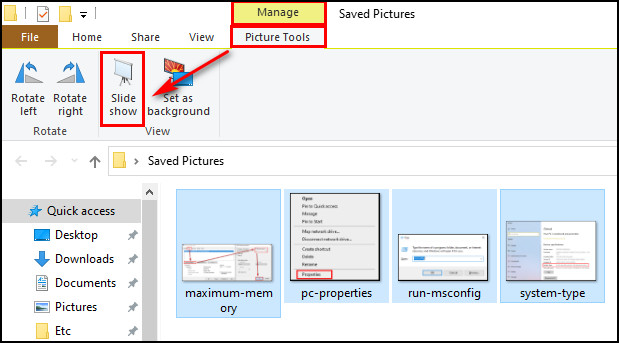 Selecione a Apresentação de slides na faixa de opções.Clique com o botão direito do mouse na imagem e selecione Aleatório.
Selecione a Apresentação de slides na faixa de opções.Clique com o botão direito do mouse na imagem e selecione Aleatório. 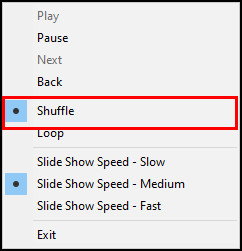
Este processo começará a ser reproduzido suas fotos aleatoriamente. Além disso, você também pode definir a velocidade da apresentação de slides para lenta, média e rápida.
Também relacionado a este guia como obter o Windows 10 gratuito para estudantes
2. Use o Visualizador de Fotos do Windows
A Microsoft introduziu o visualizador de fotos do Windows como o aplicativo de visualização de fotos padrão no Windows XP. Embora o Windows agora use o aplicativo Fotos como seu visualizador de imagens padrão, você pode alternar facilmente para o visualizador de fotos do Windows.
Siga as instruções abaixo para criar uma apresentação de slides aleatória com o visualizador de fotos do Windows.
Aqui estão os métodos para criar uma apresentação de slides aleatória com o visualizador de fotos do Windows:
Vá para a pasta que contém suas fotos. Selecione a imagem que deseja abrir.Clique com o botão direito na foto desejada. Navegue até Abrir com > Visualizador de fotos do Windows. Clique no botão Reproduzir apresentação de slides no centro da parte inferior da página ou pressione a tecla F11. 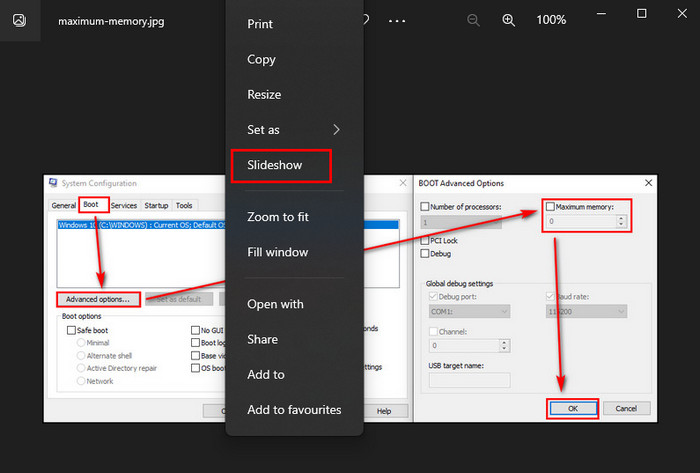 Clique com o botão direito do mouse na imagem e selecione Aleatório.
Clique com o botão direito do mouse na imagem e selecione Aleatório.
Suas fotos agora começarão a ser reproduzidas na apresentação de slides usando o visualizador de fotos do Windows.
Para usuários do Windows, também é simples criar uma apresentação de slides aleatória na área de trabalho. Continue lendo para criar um shuffle de apresentação de slides na área de trabalho no Windows 10.
Siga nosso guia sobre como ajustar o arquivo de página no Windows 10.
Como criar um shuffle de apresentação de slides na área de trabalho no Windows 10
Criar uma apresentação de slides de imagens aleatórias no Windows é simples. Agora vamos passar por outro método para fazer um shuffle de apresentação de slides da área de trabalho para o papel de parede do Windows. Seguindo estas instruções, você pode embaralhar as imagens do papel de parede da área de trabalho sem esforço.
Aqui estão as etapas para criar uma apresentação aleatória de slides da área de trabalho no Windows:
Coloque todos os seus fotos em uma pasta.Clique com o botão direito do mouse no espaço livre da área de trabalho e selecione Personalizar no menu. 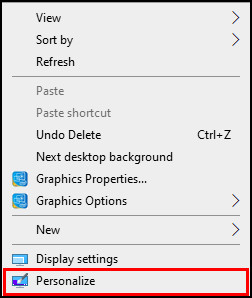 Clique no menu suspenso em Plano de fundo.Escolha Apresentação de slides no menu suspenso.Clique no botão Procurar em Escolher álbuns para sua opção de apresentação de slides . Vá para o local da pasta desejado e selecione a pasta.Clique em Escolher esta pasta. Escolha o tempo de reprodução aleatória na opção Alterar imagem a cada . Ative o botão Alear .
Clique no menu suspenso em Plano de fundo.Escolha Apresentação de slides no menu suspenso.Clique no botão Procurar em Escolher álbuns para sua opção de apresentação de slides . Vá para o local da pasta desejado e selecione a pasta.Clique em Escolher esta pasta. Escolha o tempo de reprodução aleatória na opção Alterar imagem a cada . Ative o botão Alear . 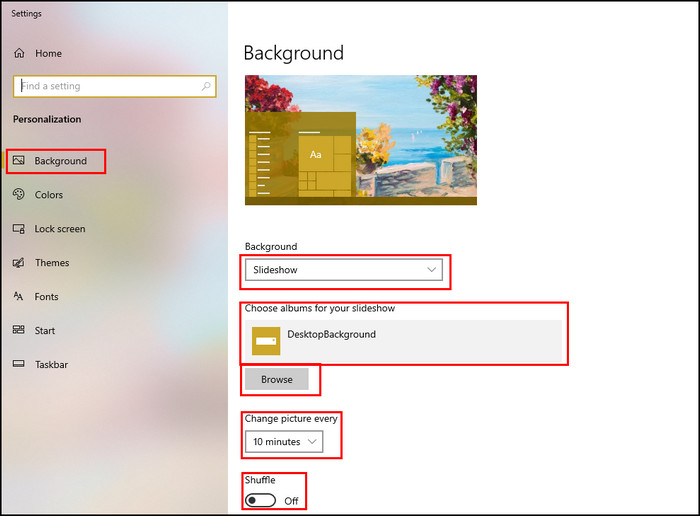
Você ativou com sucesso os recursos de reprodução aleatória da apresentação de slides da área de trabalho para os papéis de parede da área de trabalho. A imagem de fundo da área de trabalho mudará após um determinado tempo e as fotos serão embaralhadas aleatoriamente.
Também há outras maneiras de criar uma apresentação de slides no Windows ou Mac. Você pode criar uma apresentação aleatória de slides da área de trabalho para os papéis de parede da área de trabalho. Para saber mais, continue lendo os próximos guias.
Aqui está um guia completo sobre 5 maneiras eficazes de desinstalar o IE11 Windows 10.
Como criar uma apresentação de slides aleatória usando aplicativos em Windows 10
Slideshow Maker é um aplicativo gratuito da Icecream Apps Ltd compatível com Windows 10, 8, 7 e XP. Criar uma apresentação de slides com aparência profissional está a apenas um clique de usar este ótimo aplicativo.
Você pode criar uma apresentação de slides sem esforço, mesmo que não seja um cara experiente em tecnologia. Mais importante ainda, você pode escolher aleatoriamente suas fotos enquanto cria uma apresentação de slides usando o Slideshow Maker.
O aplicativo Slideshow Maker está repleto de vários recursos exclusivos. Para saber mais, consulte a lista de recursos disponíveis no aplicativo.
Aqui está a lista de recursos disponíveis no Slideshow Maker:
Você pode:
Definir duração e transição para uma foto individual.Fazer uma apresentação de slides com música.Adicionar texto personalizadot para a apresentação de slides.Adicione uma ampla variedade de efeitos de transição.Visualize sua apresentação de slides antes de criar.Reorganize a apresentação de slides de fotos por nome do arquivo strong>ou aleatoriamente. Crie apresentações de slides em 4K. Salve sua apresentação de slides de fotos em diferentes formatos de vídeo.
O processo de criação de apresentações de slides é direto com Criador de slides. Você pode facilmente criar uma apresentação de vídeo usando suas imagens. Continue lendo as instruções abaixo para criar uma apresentação de slides usando o Slideshow Maker.
Além disso, confira nossa postagem separada sobre os melhores lugares para comprar a chave do Windows 10.
Aqui estão as maneiras para criar uma apresentação de slides aleatória usando o Slideshow Maker:
Baixe e instale o Slideshow Maker. Inicie o aplicativo. Clique em Adicionar foto. 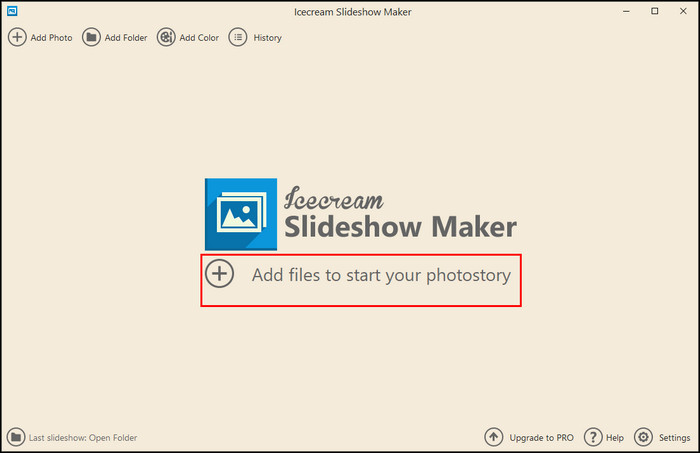 Navegue até pasta que contém suas imagens. Selecione suas fotos preferidas e abra-as. Ajuste seu Tempo, Transição > e Texto para cada imagem. Altere o Nome do arquivo e Formato de acordo com suas necessidades. Adicione Áudio e modifique as configurações do arquivo de áudio. Defina Resolução, Ajustar para ajustar, Duração da transição.
Navegue até pasta que contém suas imagens. Selecione suas fotos preferidas e abra-as. Ajuste seu Tempo, Transição > e Texto para cada imagem. Altere o Nome do arquivo e Formato de acordo com suas necessidades. Adicione Áudio e modifique as configurações do arquivo de áudio. Defina Resolução, Ajustar para ajustar, Duração da transição. 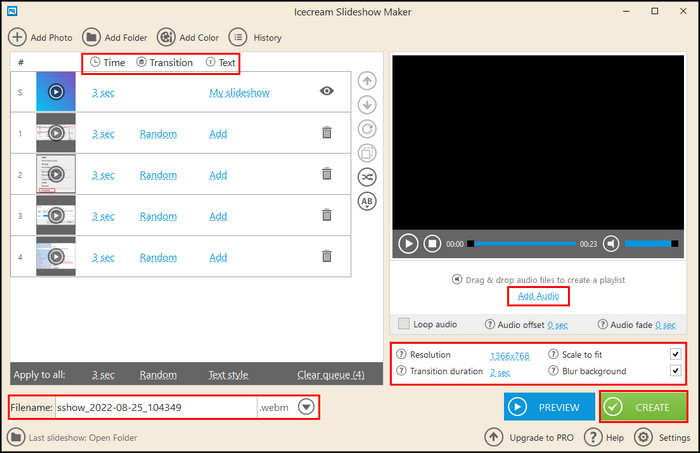 Clique em Criar e espere até que o processo termine.
Clique em Criar e espere até que o processo termine.
Quando o processo terminar, você verá várias opções para compartilhar sua apresentação de slides diretamente nas plataformas de mídia social, incluindo YouTube, DropBox e Google Drive.
Você também encontrará uma opção para gravar a apresentação de slides em CD/DVD. Os usuários de Mac também têm alguns programas de terceiros para criar uma apresentação de slides sem esforço. Continue na próxima parte deste artigo para criar uma apresentação de slides aleatória.
Veja um guia completo sobre como criar um ícone de atalho RDP no Windows 10.
Como randomizar fotos em uma pasta no Windows 10
Existem diferentes maneiras de randomizar fotos. Você pode usar o explorador de arquivos do Windows ou programas de terceiros para randomizar imagens. Vamos ver como você pode aleatorizar rapidamente fotos de qualquer pasta.
Aqui estão as maneiras de aleatorizar fotos em uma pasta:
1. Use o Windows File Explorer
O explorador de arquivos não possui nenhum recurso padrão para randomizar fotos. No entanto, você pode classificar fotos no explorador de arquivos usando um recurso. Siga as instruções abaixo para randomizar suas fotos em uma pasta usando o explorador de arquivos.
Aqui estão as etapas para randomizar fotos usando o explorador de arquivos do Windows:
Abra Explorador de Arquivos pressionando as teclas Windows + E juntas.Abra a pasta onde você armazenou as imagens. Selecione o Exibir na barra de menu superior. Clique em Classificar por na faixa superior. 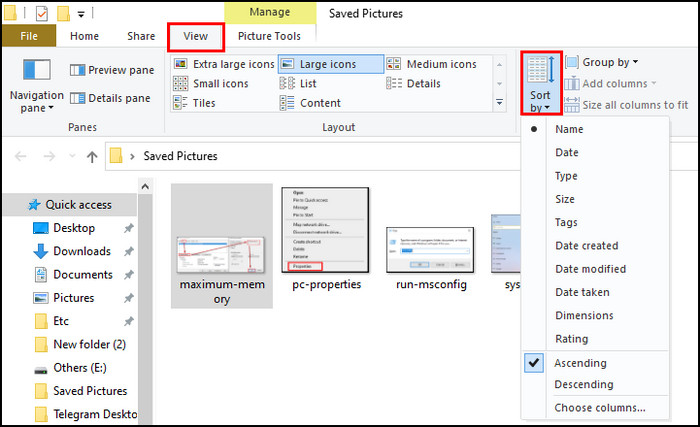 Selecione qualquer opção dependendo de sua necessidade.
Selecione qualquer opção dependendo de sua necessidade.
Você pode escolher qualquer opção no menu suspenso, incluindo Nome, Data, Tipo, Tamanho, Tags, Data de criação, Data de modificação, Data de obtenção, Dimensões e Classificação.
Se você selecionar a opção Nome, suas fotos serão embaralhadas de acordo com o nome. As outras opções farão o mesmo e classificarão suas imagens de forma diferente.
Caso você esteja lidando com apenas algumas fotos, você pode renomear as fotos com qualquer número aleatório. Isso também tornará suas imagens aleatórias em uma pasta.
Confira nossa postagem separada sobre desvantagens de não ativar o Windows 10.
2. Use o prompt de comando
Você também pode definir nomes aleatórios para suas fotos usando o recurso de prompt de comando do Windows. Siga as etapas subsequentes para randomizar fotos em uma pasta.
Aqui estão as maneiras de randomizar fotos em uma pasta usando o prompt de comando:
Copie todas as suas imagens para uma pasta.Coloque a pasta no desktop. Digite cmd na barra de pesquisa do Windows para abrir o Prompt de Comando . 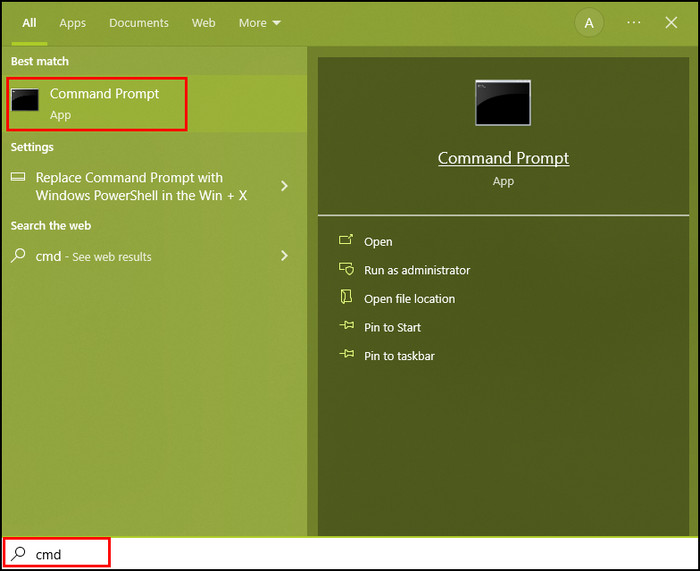 Tipo cd ao lado de C:\Users\UserName> e verifique se há um espaço após o cd. Arraste e solte a pasta de fotos na pasta Prompt de comando.
Tipo cd ao lado de C:\Users\UserName> e verifique se há um espaço após o cd. Arraste e solte a pasta de fotos na pasta Prompt de comando. 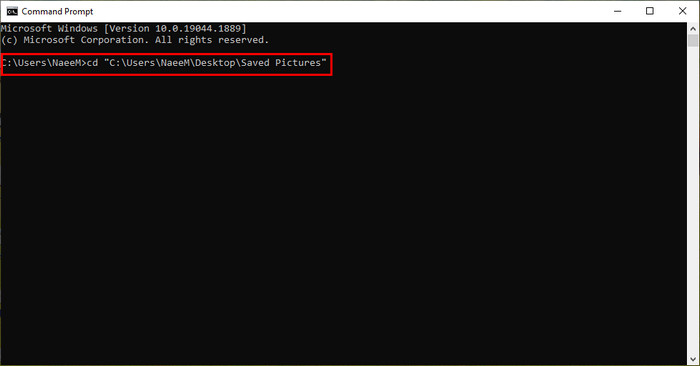 Copie o código a seguir e cole no prompt de comando:for i in *.jpg; faça mv $i $RANDOM.jpg; concluído.Abra a pasta onde você armazenou suas fotos anteriormente.Clique na guia Visualizar e selecione Classificar por.Selecione os Nomes na lista suspensa .
Copie o código a seguir e cole no prompt de comando:for i in *.jpg; faça mv $i $RANDOM.jpg; concluído.Abra a pasta onde você armazenou suas fotos anteriormente.Clique na guia Visualizar e selecione Classificar por.Selecione os Nomes na lista suspensa .
Usando esse processo, você randomizou suas fotos com sucesso. Se você achar esse processo um pouco complexo ou não funcionar no seu dispositivo, siga para o método a seguir.
Você também pode gostar dos 10 melhores widgets e gadgets gratuitos no Windows 11
3. Use RandomNames
RandomNames é um código desenvolvido por How to Geek. Usando este código, você pode randomizar rapidamente suas fotos junto com outros arquivos.
Este código funciona sem esforço, renomeando qualquer arquivo dentro de uma pasta com números aleatórios. Siga as etapas abaixo para usar RandomNames corretamente.
Aqui estão os métodos para randomizar fotos usando RandomNames:
Armazene todas as suas imagens em uma única pasta.Faça uma cópia da pasta em uma unidade diferente.Renomeie a pasta para Fotos aleatórias. Baixe RandomNames. Extraia a pasta zip. Copie o RandomNames.bat da pasta. Cole o arquivo .bat na pasta Fotos aleatórias . Clique duas vezes no arquivo arquivo.bat e uma janela prompt de comando será aberta. Digite OK depois de ver a seguinte mensagem: Você está prestes a renomear aleatoriamente cada arquivo na seguinte pasta. 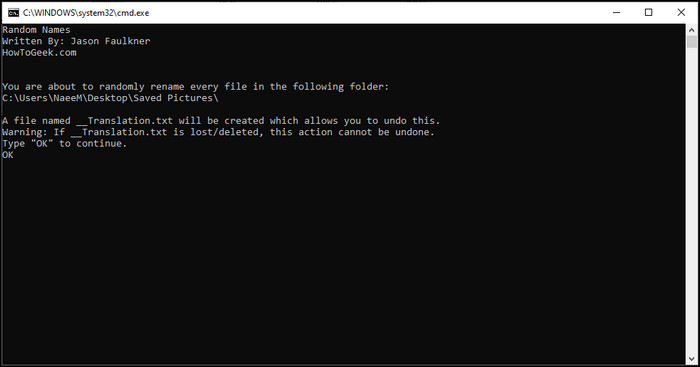 Abra a pasta Fotos aleatórias e verifique se o processo alterou o nome da foto.Selecione Visualizar na barra de menu superior e relógio em Classificar por. Escolha Nomes no menu menu suspenso que classificará suas fotos pelo nome.
Abra a pasta Fotos aleatórias e verifique se o processo alterou o nome da foto.Selecione Visualizar na barra de menu superior e relógio em Classificar por. Escolha Nomes no menu menu suspenso que classificará suas fotos pelo nome.
Esse processo é muito eficiente para alterar aleatoriamente o nome de suas fotos ou arquivos. Não se esqueça de copiar suas imagens em uma pasta diferente antes de realizar este processo.
Leia mais sobre como Corrigir o mouse Logitech do Windows 11 que não está funcionando
4. Use o Bulk Rename Utility
Bulk Rename Utility é outra ferramenta para renomear e randomizar fotos em uma pasta. Este utilitário é compatível com quase todas as versões do Windows. Continue seguindo o processo abaixo para randomizar suas imagens usando o Bulk Rename Utility.
Aqui estão as etapas para randomizar suas fotos usando o Bulk Rename Utility:
Baixe e instale o Utilitário de renomeação em massa.Coloque todas as suas fotos em um único pasta.Selecione a pasta usando o Utilitário de renomeação em massa. Ajuste as configurações de renomeação de diferentes campos.Selecione o campo Numeração e escolha o modo Sufixo no menu suspenso.Clique em Renomear para alterar os nomes aleatoriamente. 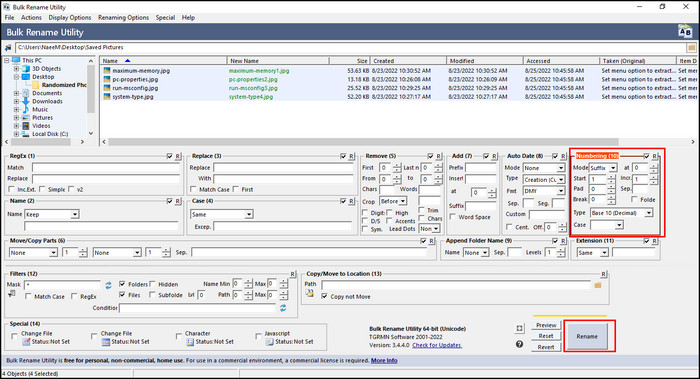 Clique em Visualizar e selecione Classificar por. Selecione os Nomes na lista suspensa .
Clique em Visualizar e selecione Classificar por. Selecione os Nomes na lista suspensa .
Com o Utilitário de renomeação em massa, você também pode adicione, remova e substitua quaisquer propriedades de nome sem problemas. Sinta-se à vontade para ajustar as configurações até obter o resultado adequado.
Você também pode gostar de ler: O botão esquerdo do mouse não funciona no Windows 11
5. Desativar a organização automática
Os usuários do Windows 10 podem organizar facilmente os arquivos na ordem que preferirem no explorador de arquivos do Windows. Embora na versão mais antiga do Windows houvesse uma opção para desabilitar a organização automática, o Windows 10 não tem nenhuma opção para desabilitar esse recurso.
No entanto, você pode usar ferramentas de terceiros para desabilitar esse recurso. e organize os arquivos como desejar. Mostrarei a maneira perfeita de desativar a organização automática nas etapas abaixo.
Aqui estão os métodos para desativar a organização automática:
Pressione Windows + Teclas R juntas para abrir a caixa de diálogo Executar. Digite regedit na caixa de diálogo e pressione Enter. Navegue até HKEY_CURRENT_USER\SOFTWARE\Classes\Local Settings\Software\Microsoft\Windows\Shell\BagsClique com o botão direito do mouse em Bags e selecione Excluir. 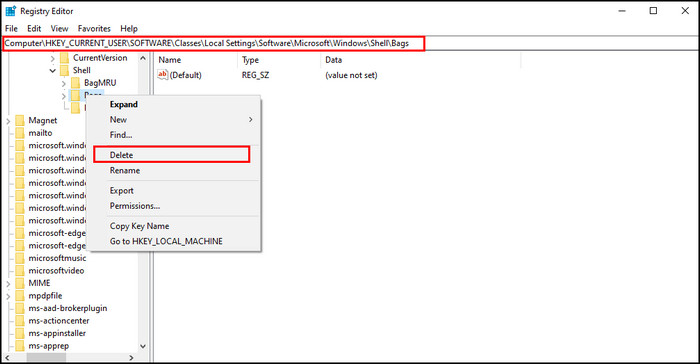
A exclusão bem-sucedida dos Bags é a primeira etapa do processo. No editor de registro, navegue até Software > Microsoft > Windows > ShellNoRoam seguindo o mesmo caminho.
Agora expanda o ShellNoRoam, localize o subchave bugs e exclua-a como a anterior. Após excluir a subchave, reinicie seu computador.
Abra sua pasta de fotos e clique na guia Visualizar . Você encontrará a opção de organizar automaticamente para desativar.
Aqui está um guia eficiente sobre como corrigir fotos aleatórias em uma pasta
Como criar uma apresentação de slides aleatória no Mac
As fotos foram introduzidas no Mac com vários recursos excelentes e dinâmicos. Esse recurso inclui melhor edição de fotos, memórias de fotos, uma opção de sincronização, extensões de projetos de terceiros e, o mais importante, apresentação de slides aleatória.
No Fotos versão 3, a Apple adicionou pela primeira vez um recurso quando um usuário reproduz uma apresentação de slides; o aplicativo Fotos seleciona aleatoriamente uma imagem para uma apresentação de slides. Para criar uma apresentação de slides aleatória no Mac, siga as instruções abaixo.
Aqui estão as maneiras de criar uma apresentação de slides aleatória no Mac:
Abra a pasta que contém suas fotos. Selecione as imagens com as quais deseja fazer uma apresentação de slides. Clique em Visualizar no menu superior. 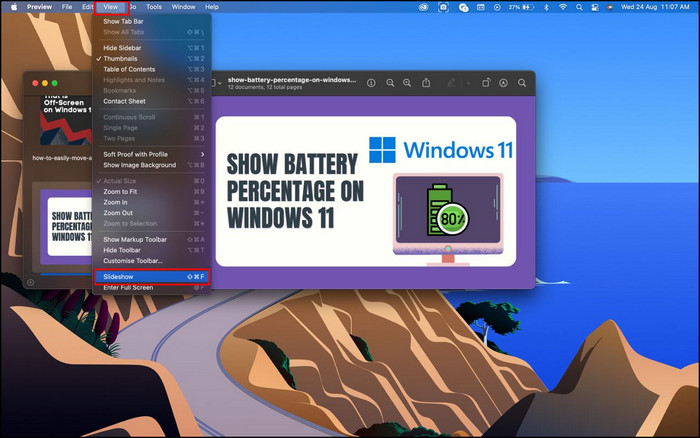 Selecione Apresentação de slides ou pressione as teclas Shift + Command + F juntas.
Selecione Apresentação de slides ou pressione as teclas Shift + Command + F juntas.
Suas fotos começarão a ser exibidas em uma apresentação de slides, e o aplicativo Fotos selecionará as fotos aleatoriamente.
Também é conveniente para o usuário de Mac criar uma apresentação de slides de papel de parede aleatória. Se você for um usuário de Mac, vá para os seguintes guias para fazer uma apresentação de slides de suas imagens favoritas.
Você também pode gostar Roku Screen Mirroring Not Working in Windows 11
Como criar uma apresentação aleatória de slides de desktop no Mac
Para usuários de Mac, as formas de criar uma apresentação aleatória de slides em segundo plano na área de trabalho são muito fáceis. Siga as diretrizes abaixo para fazer uma apresentação aleatória de slides em segundo plano da área de trabalho da maneira mais simples.
Aqui estão os métodos para criar uma apresentação aleatória de apresentação de slides na área de trabalho no Mac:
Clique no botão Logotipo da Apple e abra Preferências do sistema. Selecione Desktop e protetor de tela. Escolha a animação no menu do lado esquerdo. Clique no ponteiro suspenso ao lado de Fonte e escolha a Biblioteca de fotos. Selecione as fotos desejadas para o apresentação de slides. 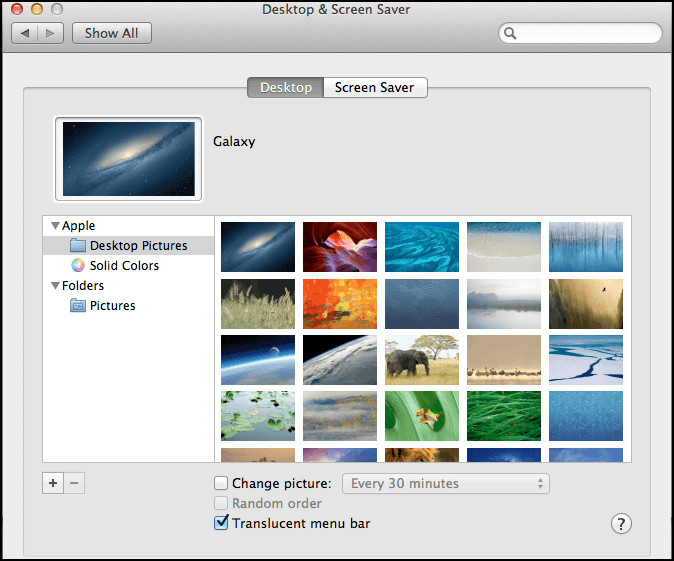 Marque a caixa ao lado da Ordem aleatória dos slides.
Marque a caixa ao lado da Ordem aleatória dos slides.
Você ativou com êxito a reprodução aleatória da apresentação de slides em segundo plano da área de trabalho seguindo as instruções. O papel de parede do seu mac mudará periodicamente de forma aleatória.
Além disso, você pode criar uma apresentação de slides aleatória para Mac usando um aplicativo de terceiros. Nos guias subsequentes, você aprenderá mais sobre esse tópico.
Como criar uma apresentação de slides aleatória usando aplicativos no Mac
Embora existam vários aplicativos para Mac para criar uma apresentação de slides aleatória, descobri que iPicture é o aplicativo mais fácil de usar. Você pode usar este aplicativo para criar uma apresentação de slides diretamente do iPhoto.
Em conjunto com diversos recursos exclusivos, você encontrará uma opção de exibição aleatória que embaralha as imagens na apresentação de slides.
Ali também há alguns recursos adicionais no iPicture que podem ser úteis ao criar uma apresentação de slides. Na próxima parte, você encontrará uma lista de outros recursos oferecidos pelo iPicture.
Aqui está a lista de recursos avançados do iPicture:
Use o Recurso Smart Frame para redimensionar a apresentação de slides.Aplique o modo Fullscreen para apresentações.Adicione efeitos de transição da enorme biblioteca de transição.Use pré-construir Zoom opções. 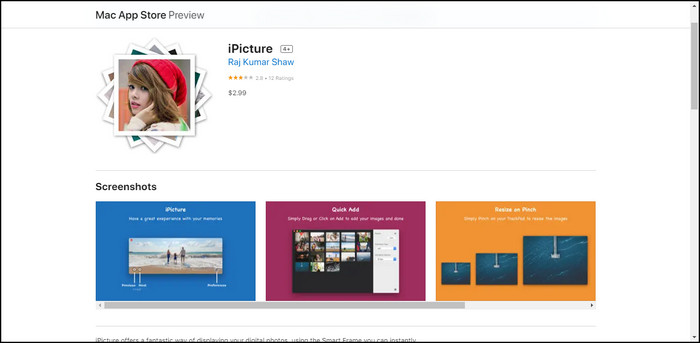 Defina uma duração diferente para cada foto.
Defina uma duração diferente para cada foto.
Usando este ótimo aplicativo, você pode criar diferentes apresentações de slides de forma aleatória. Embora também haja algum outro aplicativo para Mac, o iPitcure ainda é um dos melhores em termos de serviço e desempenho.
Perguntas frequentes
Como você faz uma apresentação de slides aleatória no Windows 10?
Para fazer uma apresentação de slides aleatória no Windows 10, coloque todas as suas fotos em uma pasta e selecione as imagens desejadas. Em seguida, navegue até Gerenciar > Ferramentas de imagem > Apresentação de slides. Enquanto a apresentação de slides estiver em execução, clique com o botão direito do mouse na tela e escolha Aleatório no menu.
O Windows 10 tem uma apresentação de slides?
Sim, o Windows 10 possui um recurso de apresentação de slides integrado. Para ativar uma apresentação de slides no Windows 10, selecione as imagens que deseja transformar em uma apresentação de slides e navegue até Ferramentas de imagens > Apresentação de slides. Depois de clicar em Apresentação de slides, o Windows 10 começará a reproduzir suas fotos como uma apresentação de slides.
Como embaralhar o plano de fundo da área de trabalho no Windows 10? >
Você pode embaralhar o plano de fundo da área de trabalho no Windows 10 clicando com o botão direito do mouse na área de trabalho e selecionando Propriedades. Em Escolha álbuns para sua apresentação de slides, navegue e selecione suas fotos e, finalmente, ative o botão Aleatório.
O Windows 10 tem um criador de apresentações de slides gratuito?
O Windows 10 possui vários criadores de apresentações de slides gratuitos, incluindo o Criador de apresentações de slides e editor de vídeo gratuitos. É um ótimo criador de apresentações de slides, juntamente com diferentes recursos de edição de vídeo. Você pode adicionar facilmente várias imagens, sons de fundo e transição entre slides.
Resumo
Criar uma apresentação de slides com suas fotos favoritas torna a demonstração mais agradável e inesquecível. Além disso, a capacidade de adicionar música, transição, legendas e legendas leva a outro nível.
Para todos os usuários de mídia social, é uma ótima maneira de expressar suas boas lembranças em uma apresentação de slides com uma trilha sonora relevante. Criar uma apresentação de slides com imagens apropriadas pode ser muito útil para estudantes ou funcionários de escritório.
Depois de concluir todo o artigo, agora você sabe como criar uma apresentação de slides aleatória para diferentes finalidades no Windows 10.
Quais métodos você achou mais eficazes para você? Informe-nos na seção de comentários abaixo.